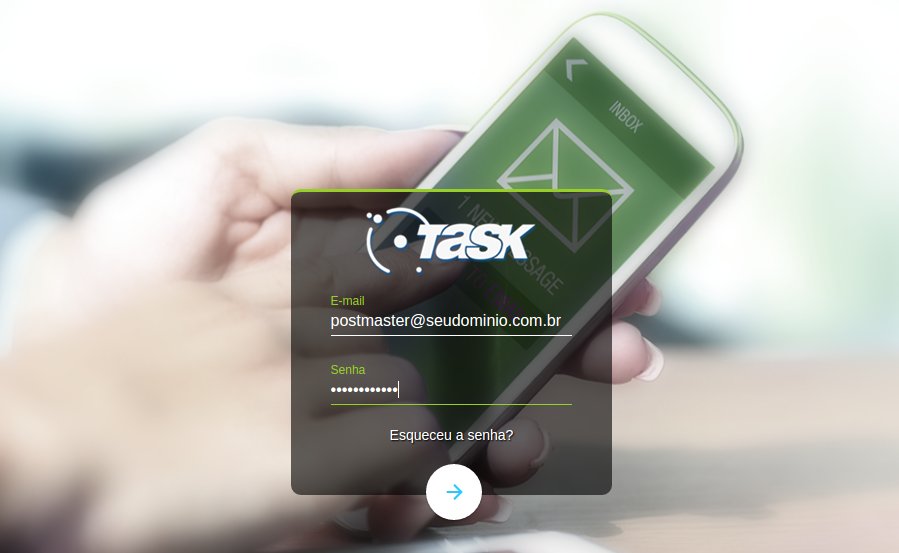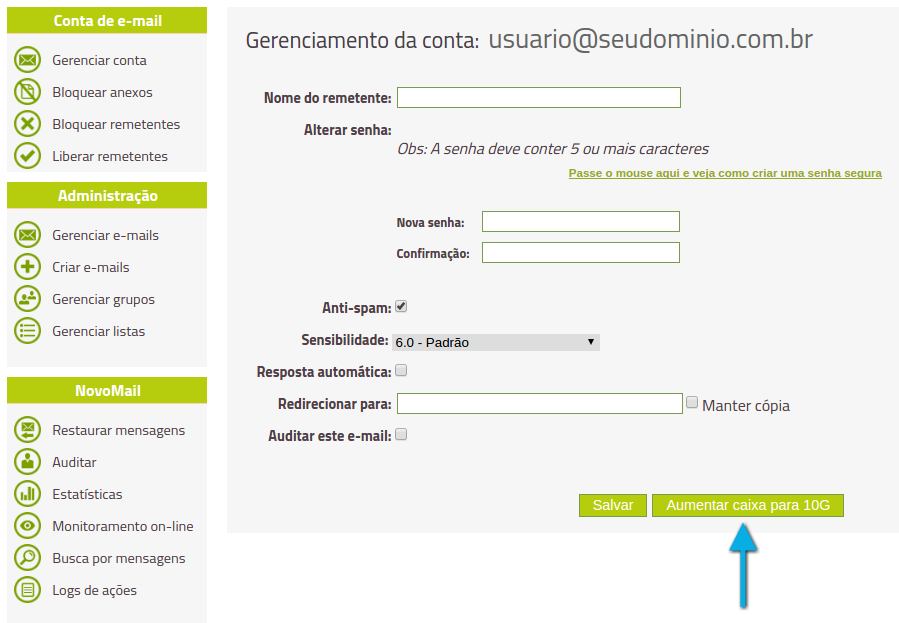Mudanças entre as edições de "Aumentar a capacidade da conta - Através da conta gerenciadora de e-mails"
(Criou página com 'categoria:painelmail <table cellspacing="0"> <tr> <td colspan="2"> </td> </tr> <tr style="background: #F0F8FF"> <td style="vertical-align:top; border-top: 1px solid #9C9C9...') |
|||
| Linha 22: | Linha 22: | ||
[[Arquivo:aumentar-para10.png]]<br> | [[Arquivo:aumentar-para10.png]]<br> | ||
| − | [[Arquivo:elipse_5.png]] Após clicar para aumentar a caixa será apresentada a mensagem "Operação realizada com sucesso! Aguarde alguns minutos para o processamento do novo espaço em seu email.". Feito isso, basta aguardar alguns minutos para que o aumento possa ser processado.<br> | + | [[Arquivo:elipse_5.png]] Após clicar para aumentar a caixa, será apresentada a mensagem "Operação realizada com sucesso! Aguarde alguns minutos para o processamento do novo espaço em seu email.". Feito isso, basta aguardar alguns minutos para que o aumento possa ser processado.<br> |
Edição atual tal como às 15h37min de 17 de fevereiro de 2017
|
Informamos que para realizar o aumento, é necessário que tenha utilizado no mínimo 20% do espaço atual, além de não ter realizado o aumento anteriormente.
| |